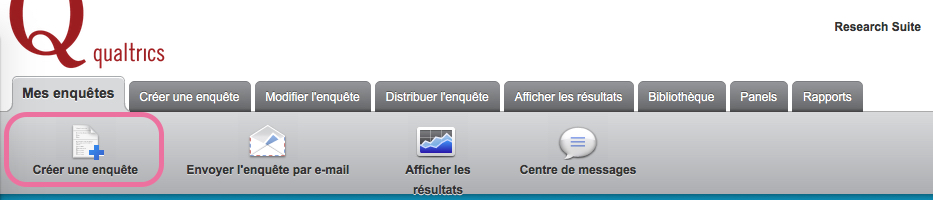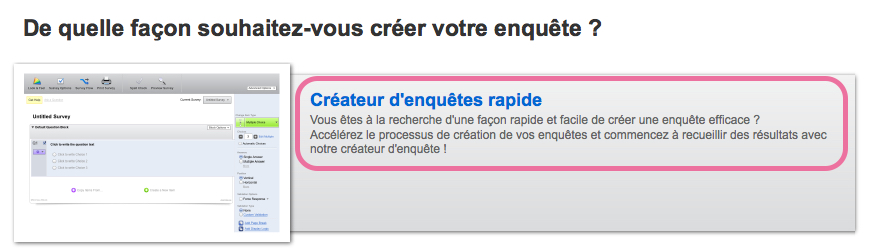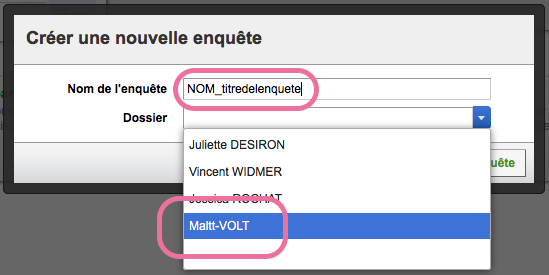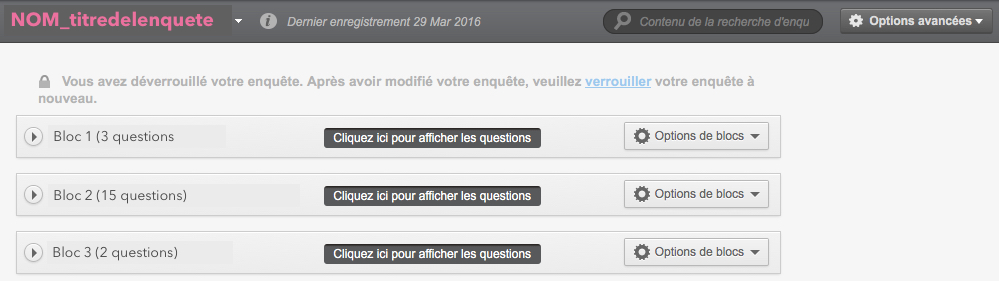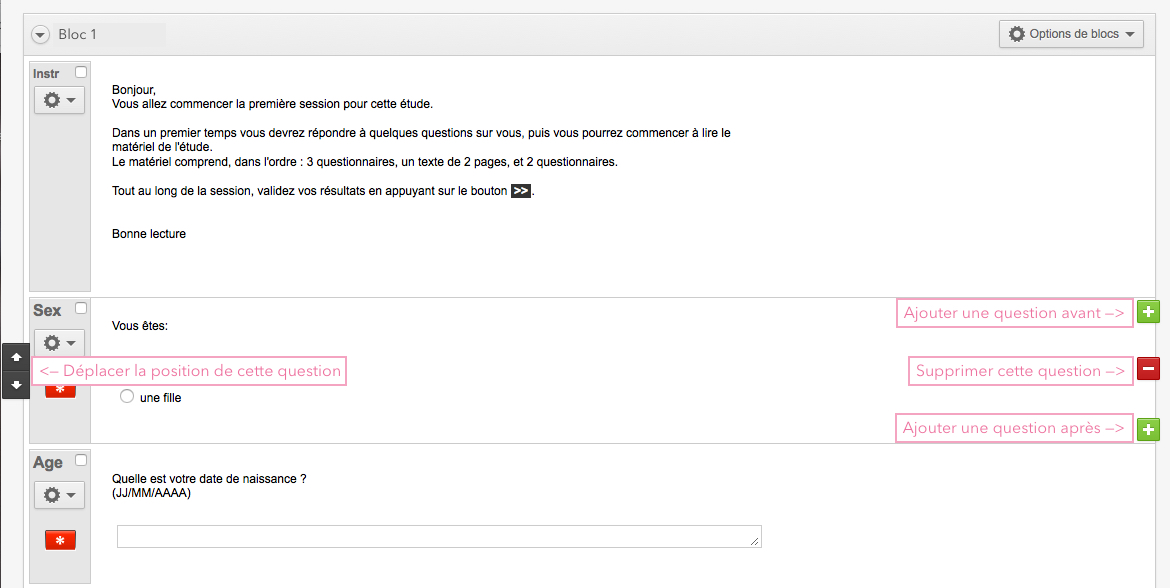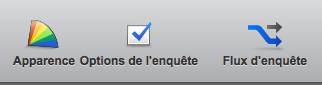« Qualtrics » : différence entre les versions
Aucun résumé des modifications |
Aucun résumé des modifications |
||
| Ligne 1 : | Ligne 1 : | ||
Support cours Maltt | Support cours Maltt | ||
:: Cours : '''Méthode I - Périodes 5 et 6''' | |||
:: Volée : '''VOLT''' | |||
:: Enseignante : '''Mireille Bétrancourt''' | |||
| Ligne 9 : | Ligne 10 : | ||
== Création d'une | == Création d'une enquête == | ||
; Accès à Qualtrics | ; Accès à Qualtrics | ||
Pour bénéficier de toutes les options, utiliser les accès fournis en classe et rendez-vous sur la plateforme [https://fpse.eu.qualtrics.com/ControlPanel/? Qualtrics] de la FPSE. | Pour bénéficier de toutes les options, utiliser les accès fournis en classe et rendez-vous sur la plateforme [https://fpse.eu.qualtrics.com/ControlPanel/? Qualtrics] de la FPSE. | ||
| Ligne 33 : | Ligne 34 : | ||
== | == Contenu de l'enquête == | ||
=== Organisation === | === Organisation === | ||
Ce logiciel est organisé d'une façon similaire à [[Limesurey]], mais en plus ergonomique ;) | Ce logiciel est organisé d'une façon similaire à [[Limesurey]], mais en plus ergonomique ;) | ||
| Ligne 41 : | Ligne 42 : | ||
Chaque bloc apparait sur une page différente. | Chaque bloc apparait sur une page différente. | ||
<br/ > Un bloc peut être composé de différentes page. | <br/ > Un bloc peut être composé de différentes page. | ||
<br/ > Utiliser les ''Options de blocs '' pour déplacer un bloc. | |||
<br/ > "Recommandation": Utiliser un bloc par type de tâche (e.g. bloc 1 = questions démographique, bloc 2 = matériel, bloc 3 = questions, etc.) | <br/ > "Recommandation": Utiliser un bloc par type de tâche (e.g. bloc 1 = questions démographique, bloc 2 = matériel, bloc 3 = questions, etc.) | ||
:[[Image:QualtricsExpl.jpg|800px|frame|none|]] | :[[Image:QualtricsExpl.jpg|800px|frame|none|]] | ||
| Ligne 52 : | Ligne 54 : | ||
<br/ > | <br/ > | ||
=== | === Type de question === | ||
''note'' : le terme 'question' fait référence au type de présentation par page ou par bloc. | ''note'' : le terme 'question' fait référence au type de présentation par page ou par bloc. | ||
<br/ > | <br/ > | ||
Outre les questions de type ''Texte'' et ''Questions à choix multiple'', le ''Chronomètre'' vous permet de | Outre les questions de type ''Texte'' et ''Questions à choix multiple'', le ''Chronomètre'' vous permet de | ||
| Ligne 64 : | Ligne 64 : | ||
* des glisser-déposer (''Sélectionner, grouper''). | * des glisser-déposer (''Sélectionner, grouper''). | ||
* etc. | * etc. | ||
<br/ > | |||
:[[Image:Qualtricsquestions.jpg|600px|frame|none|]] | |||
<br/ > | |||
== Configuration de l'enquête == | |||
:[[Image:Qualtricsmenu1.jpg|500px|frame|none|]] | |||
=== Apparence === | |||
Dans ce sous-menu, vous pourrez régler l'apparence générale de votre enquête (thèmes prédéfinis), la police, etc. | |||
<br/ > C'est également ici que vous déterminez l'inclusion ou non d'une barre de progression visible pour les participants. | |||
== Options | === Options === | ||
Dans ce sous-menu des éléments de configuration supplémentaires sont proposés comme le titre apparaissant sur l'onglet du navigateur, l'accès protégé par mot de passe, le message de fin, etc. | |||
=== Flux === | |||
Comme avec Limesurvey, vous pouvez personnaliser le chemin qu'empruntent les participants. | |||
<br/ > Dans le ''Flux d'enquête'' vous pouvez insérer des options de randomisation des blocs, de présentation aléatoire d'un bloc sur 2, etc. | |||
<br/ > ''note'': la randomisation de réponses au sein d'une question, ou de questions au sein d'un bloc, se configure dans les options des niveaux correspondants. | |||
== Quand tout est prêt == | |||
:[[Image:Qualtricsmenu2.jpg|500px|frame|none|]] | |||
''note'' : Vous pouvez utiliser l'option "imprimer" pour obtenir un pdf de l'ensemble votre matériel expérimental. | |||
: Attention, les sauts de page ne seront pas conservés. | |||
== Tester | === Tester l'enquête === | ||
* ''Aperçu de l'enquête'' | |||
* ''Lancer l'enquête'' | |||
| Ligne 81 : | Ligne 99 : | ||
<br/ >Par : [[Utilisateur:Juliette D.|Juliette D.]] ([[Discussion utilisateur:Juliette D.|discussion]]) | <br/ >Par : [[Utilisateur:Juliette D.|Juliette D.]] ([[Discussion utilisateur:Juliette D.|discussion]]) | ||
<br/ > Le : 30 mars 2016 à 11:00 (CEST) | <br/ > Le : 30 mars 2016 à 11:00 (CEST) | ||
<br /> {{En Construction}} | <br /> {{En Construction}} | ||
<br/ >[[Category: Cours et travaux]] | <br/ >[[Category: Cours et travaux]] | ||
Version du 30 mars 2016 à 11:39
Support cours Maltt
- Cours : Méthode I - Périodes 5 et 6
- Volée : VOLT
- Enseignante : Mireille Bétrancourt
Contexte d'utilisation
Cours du master Maltt : Méthodes de recherche en technologies éducatives, Périodes 5 et 6.
Création d'une enquête
- Accès à Qualtrics
Pour bénéficier de toutes les options, utiliser les accès fournis en classe et rendez-vous sur la plateforme Qualtrics de la FPSE.
Vous pouvez également créer un compte gratuit, aux options limitées ici.
- Règles d'or
- Enregistrer l'enquête dans le dossier 'Maltt-VOLT'
- Indiquer votre nom dans le titre : e.g. NOM_titredelenquête
- Ne pas toucher aux autres enquêtes
- Ne jamais modifier un bloc dans la librairie
- En pratique
- Créer une nouvelle enquête
- Créateur d'enquêtes rapide
- Titre de l'enquête
Contenu de l'enquête
Organisation
Ce logiciel est organisé d'une façon similaire à Limesurey, mais en plus ergonomique ;)
- Bloc
Chaque bloc apparait sur une page différente.
Un bloc peut être composé de différentes page.
Utiliser les Options de blocs pour déplacer un bloc.
"Recommandation": Utiliser un bloc par type de tâche (e.g. bloc 1 = questions démographique, bloc 2 = matériel, bloc 3 = questions, etc.)
- Question
A moins d'insérer un saut de page, toutes les questions d'un bloc apparaissent sur une seule page.
Une question peut être déplacée au sein d'un bloc en utilisant les flèches prévues à cet effet sur la gauche.
L'ajout/ la suppression rapide d'une question s'effectuent grâce aux boutons situé sur la droite.
Type de question
note : le terme 'question' fait référence au type de présentation par page ou par bloc.
Outre les questions de type Texte et Questions à choix multiple, le Chronomètre vous permet de
- limiter le temps passé sur une page,
- de connaitre le temps passé sur une page.
Des questions de spécialité permettent de mettre en place
- des zones cliquables sur une image (Hot Spot),
- des glisser-déposer (Sélectionner, grouper).
- etc.
Configuration de l'enquête
Apparence
Dans ce sous-menu, vous pourrez régler l'apparence générale de votre enquête (thèmes prédéfinis), la police, etc.
C'est également ici que vous déterminez l'inclusion ou non d'une barre de progression visible pour les participants.
Options
Dans ce sous-menu des éléments de configuration supplémentaires sont proposés comme le titre apparaissant sur l'onglet du navigateur, l'accès protégé par mot de passe, le message de fin, etc.
Flux
Comme avec Limesurvey, vous pouvez personnaliser le chemin qu'empruntent les participants.
Dans le Flux d'enquête vous pouvez insérer des options de randomisation des blocs, de présentation aléatoire d'un bloc sur 2, etc.
note: la randomisation de réponses au sein d'une question, ou de questions au sein d'un bloc, se configure dans les options des niveaux correspondants.
Quand tout est prêt
note : Vous pouvez utiliser l'option "imprimer" pour obtenir un pdf de l'ensemble votre matériel expérimental.
- Attention, les sauts de page ne seront pas conservés.
Tester l'enquête
- Aperçu de l'enquête
- Lancer l'enquête
Par : Juliette D. (discussion)
Le : 30 mars 2016 à 11:00 (CEST)
Modèle:En Construction